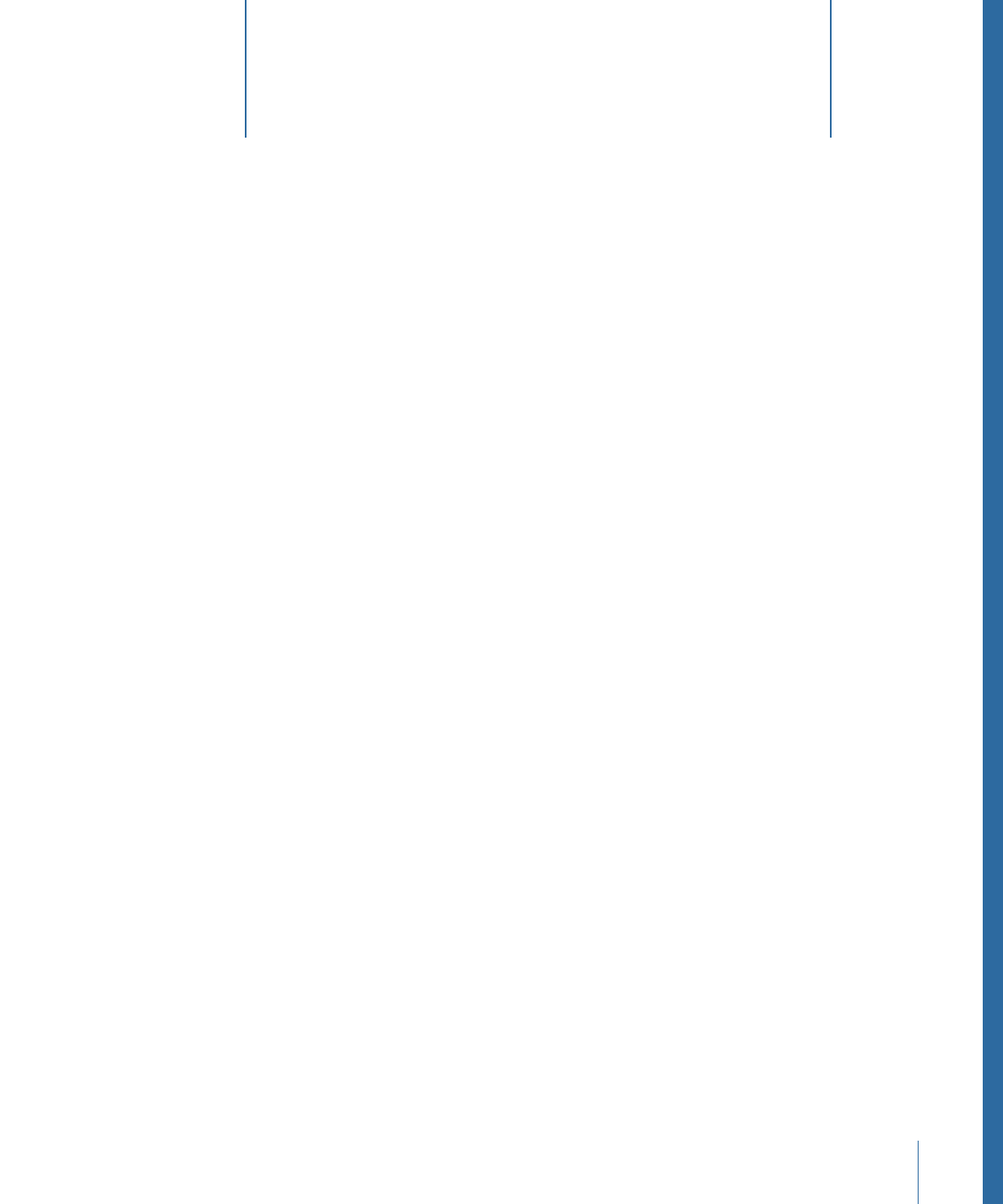
プロジェクトを作成する/管理
する
6
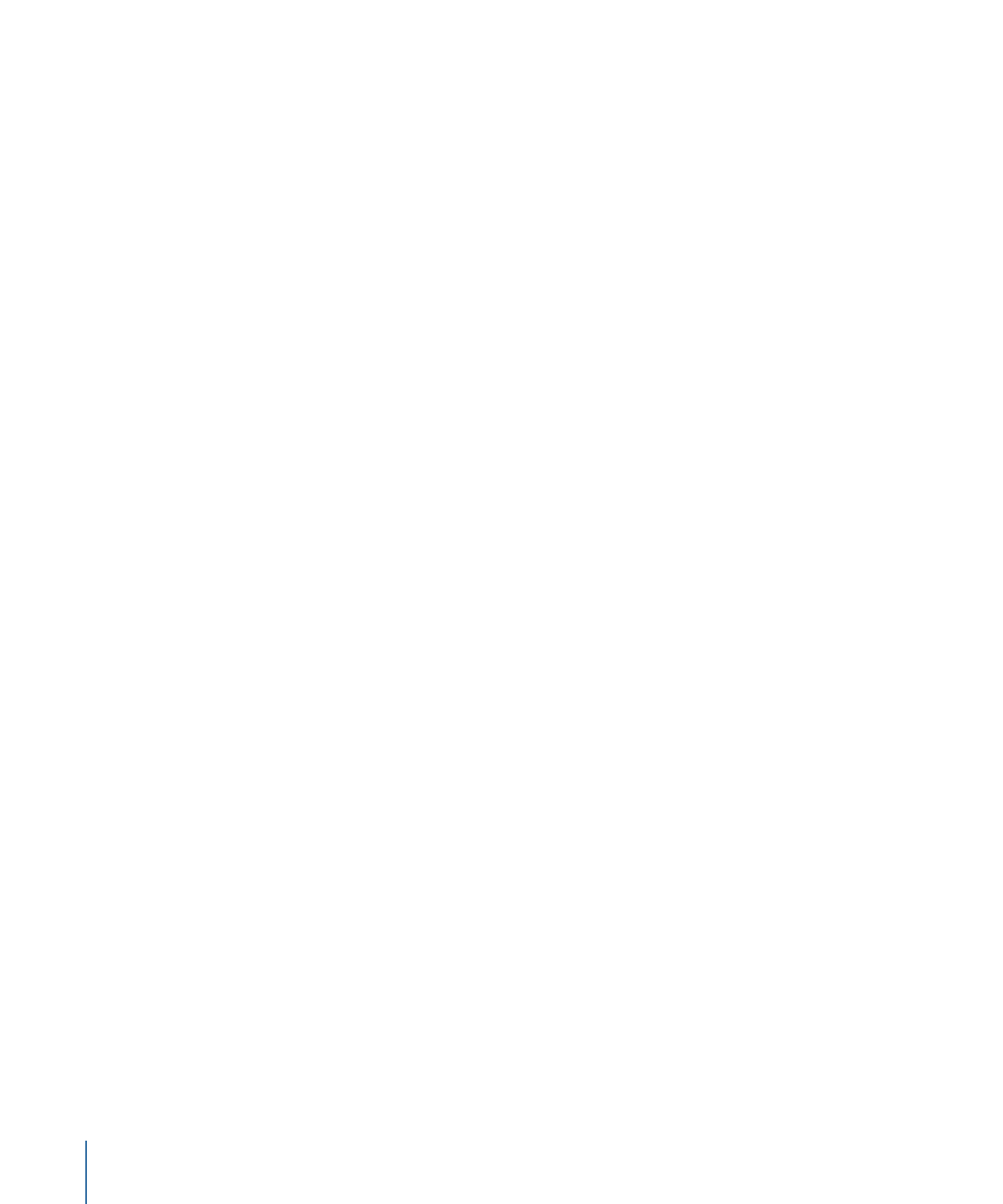
• 独自の設定を使って空のプロジェクトを開く(たとえば、プロジェクトプリ
セットに含まれていない特殊なフレームサイズやフレームレートが必要な場
合)。
メモ: 以前のバージョンの「Motion」では複数のプロジェクトを開いて、それぞ
れのウインドウに表示することができました。「Motion 5」で一度に開くことが
できるプロジェクトは 1 つだけです。あるプロジェクトを開いていて、別のプロ
ジェクトを作成したり開いたりしようとすると、次のプロジェクトを開く前に現
在のプロジェクトを保存してから閉じるように求められます。
「Motion」は解像度に依存しないため、多様なフレームサイズやフレームレート
のプロジェクトに対応できます。Web ストリーミングで使用する低解像度ムー
ビー、放送用の標準解像度ムービーや高解像度ムービー、さらには大画面ディス
プレイ用のフィルム解像度ファイルを作成できます。どの解像度を選択しても
「Motion」のワークフローは同じです(大きなメディアファイルを使用する高解
像度プロジェクトでは、低解像度のプロジェクトよりもメモリやグラフィック
カードの要件が高くなる可能性はあります)。
「Motion」はハードウェアに依存します。つまり、お使いのコンピュータに搭載
されているグラフィックカードのタイプによって、パフォーマンスが影響を受
け、「Motion」に読み込むことができる最大ファイルサイズが決まるということ
です。ほとんどの推奨カードでは、イメージサイズの上限は 4 K または 8 K です。
ただし、コンピュータの VRAM 容量、グラフィックカードに接続されているモニ
タの数などほかの要素もパフォーマンスに影響します。イメージのサイズが非常
に大きい場合は、快適に使用するために、プロジェクトで
必要とされる最大限の
サイズまで小さくすることをお勧めします。それ以上大きくしないでください。
詳しくは、「Motion」の Web サイト(
http://www.apple.com/jp/finalcutpro/motion
)
を参照してください。
メモ: ハードウェアの制限や機種、および搭載されているグラフィックカードの
違いによって、コンピュータごとにプロジェクトの表示が異なる場合がありま
す。
「Motion」の各プロジェクトには、そのプロジェクト専用の情報があり、プロ
ジェクトの継続時間、キャンバスのサイズ、再生時のフレームレート、コンポジ
ションのフォーマットに影響する詳細事項などが定義されています。その後プロ
ジェクトが完成して書き出す準備ができたときに、作成されるメディアファイル
をこれらのプロジェクト情報によって定義します。これらの設定は後で変更でき
ますが、プロジェクトを開始する前に、最終的に出力する予定のフォーマットに
合った設定を選択しておくことをお勧めします。
212
第 6 章
プロジェクトを作成する/管理する
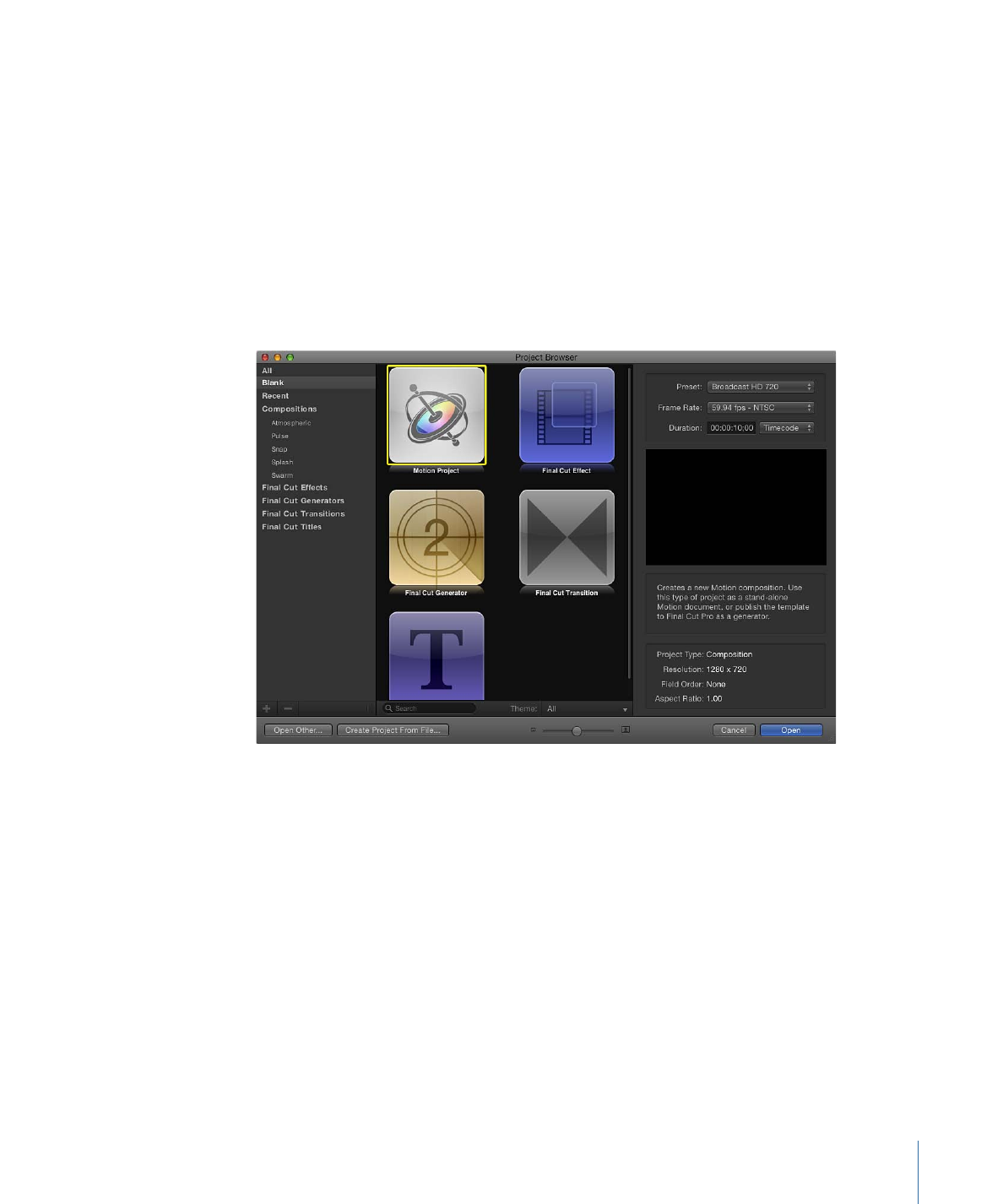
プロジェクトの設定にかかわらず、QuickTime が対応するほとんどすべての種類
のメディアファイルを読み込めます。さらに、異なる情報を持つメディアファイ
ルを同じプロジェクトに混在させることも可能です。たとえば、さまざまなフ
レームサイズのビデオクリップをグラフィックファイルと組み合わせることがで
きます。最終的に、出力するファイルは、プロジェクトの情報で指定されたフ
レームサイズとフレームレートを使用します。